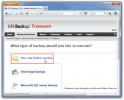Como redimensionar uma imagem no GIMP no Windows 10
Há muito que o Photoshop mudou para um formato de assinatura. Você não pode mais pagar por uma licença vitalícia e usar o aplicativo para sempre transformá-lo em uma despesa contínua. Isso, é claro, torna menos acessível para alguns e mais acessível para outros. Para aqueles que consideram uma assinatura do Photoshop muito cara, não existem muitas alternativas, exceto o GIMP. O GIMP possui quase todos os recursos do Photoshop, mas o software funciona de maneira diferente e você precisa desaprender seus antigos hábitos do Photoshop. Veja como redimensionar uma imagem no GIMP, que é uma das diferenças gritantes entre este aplicativo e o Photoshop.
Redimensionando uma imagem
No Photoshop, quando falamos sobre redimensionando uma imagem, geralmente queremos dizer o item que está na camada atual. No GIMP, redimensionar uma imagem e redimensionar um objeto em uma camada são duas coisas diferentes.
Abra o GIMP, adicione uma nova camada e cole uma imagem ou desenhe um objeto na camada.

Agora, vamos analisar dois métodos diferentes para redimensionar a imagem; um método de redimensionamento fixo de largura / altura e um método de redimensionamento à mão livre.
Com o item colado em uma camada, vá para Layer> Scale layer.

Na pequena janela que se abre, escolha a largura ou a altura da imagem. É melhor dimensionar a imagem proporcionalmente. Depois de inserir os valores, clique no botão Escala.

Para redimensionar uma imagem à mão livre, ou seja, arraste os cantos da imagem para redimensioná-la em vez de inserir um valor para o novo tamanho, selecione a camada e toque no atalho de teclado Shift + S. você verá a mesma janela de antes, mas desta vez verá cantos visíveis no objeto para arrastar. Clique e arraste-os para redimensionar a imagem.

Os usuários do Photoshop podem usar o GIMP em sua maior parte. Não há novas ferramentas para aprender, mas você descobrirá que muitos dos atalhos de teclado que aprendeu a usar confortavelmente o Photoshop não fazem nada ou algo completamente diferente no GIMP. Em alguns casos, como quando você está redimensionando ou colando uma imagem, verá que, novamente, há uma diferença em como o aplicativo GIMP prioriza as funções padrão. Você não pode, por exemplo, usar o atalho de teclado Ctrl + V, sempre popular, para colar uma imagem na camada atual, algo que a maioria dos editores de imagem, Photoshop ou não, tende a suportar.
Essas são, obviamente, as diferenças mais óbvias que você notará imediatamente, mas, ao usar o aplicativo mais, encontrará novas coisas para aprender e desaprender.
Pesquisa
Postagens Recentes
GoGet: gerenciar dados dispersos copiando arquivos específicos de formato
Com o passar do tempo, nossas fotos, músicas, filmes, documentos e ...
Cliente TinEye: encontre imagens semelhantes na Internet no menu de contexto do Windows
Procurar imagens aleatórias na Web é bastante simples. Basta ir par...
Execute backup completo, incremental, diferencial e de pilha com o backup do GFI
A GFI é uma marca bem conhecida no mundo das soluções de segurança ...